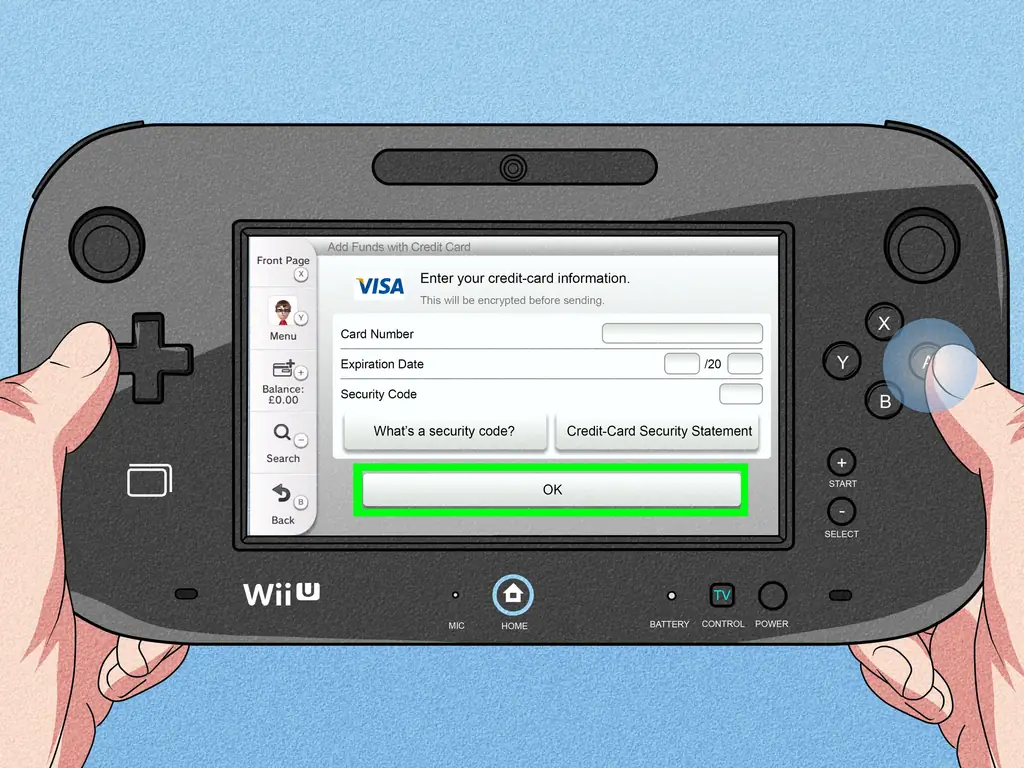У Wii U Deluxe и Wii U Basic есть доступ к Nintendo eShop, но в некоторых странах их загрузка ограничена. Если у вас нет доступа к интернет-магазину, проверьте, поддерживает ли Nintendo eShop в вашей стране. Из этой статьи вы узнаете, как устанавливать игры на Wii U с помощью Nintendo eShop.
Шаги

Шаг 1. Перейдите в Nintendo eShop и нажмите A
Используйте левый мини-джойстик, чтобы перемещаться по экрану к желтому значку сумки для покупок.
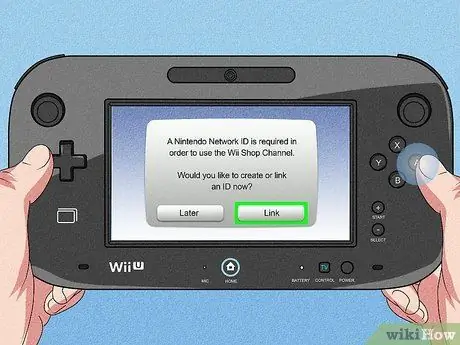
Шаг 2. Выберите метод входа в систему и следуйте инструкциям на экране для входа в систему
Выберите «Войти и установить связь» (если у вас уже есть учетная запись Nintendo) или «Создать учетную запись». Если у вас уже есть учетная запись Nintendo, вам не нужно повторять процесс создания новой.
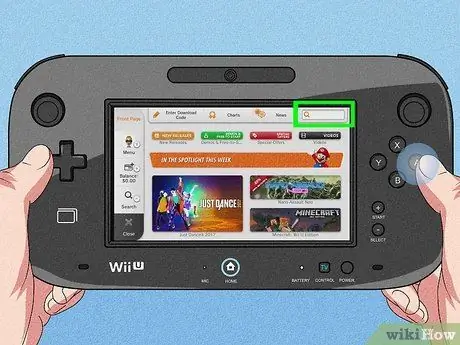
Шаг 3. Выберите поле поиска и найдите игру, которую хотите установить
Он находится в правом верхнем углу экрана.
Вы также можете выполнить поиск по категории, если не знаете, какую игру хотите установить. Перейдите ко второму полю поиска в левом нижнем углу или нажмите - кнопку на вашем контроллере. Уточните свой поиск, выбрав «Программное обеспечение», «Видео» или «Программное обеспечение и видео», затем выберите другие параметры для более точного поиска, включая «Жанр», «Издатель» и «Цена», затем выберите Искать с этими фильтрами ".
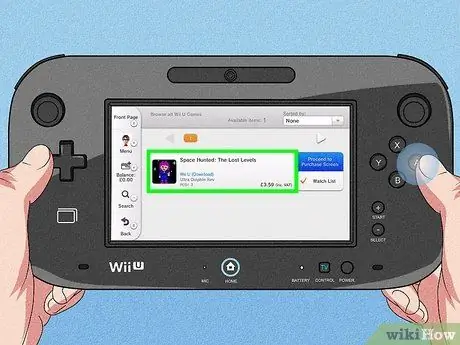
Шаг 4. Выберите результат поиска, который хотите установить
Появятся сведения об этом элементе с описанием того, доступен ли результат поиска для вашего Wii U, стоит ли он денег и т. Д.
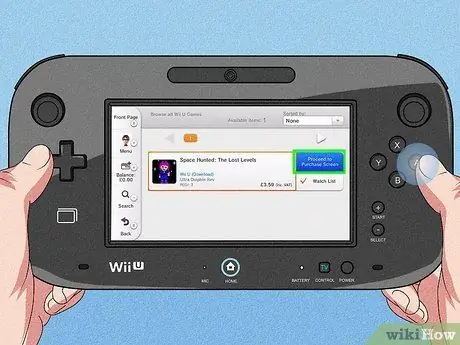
Шаг 5. Выберите "Загрузить". или Покупка.
Если выбранный вами контент имеет рейтинг, он будет отображаться здесь.
Выбирать Следующий продолжить.
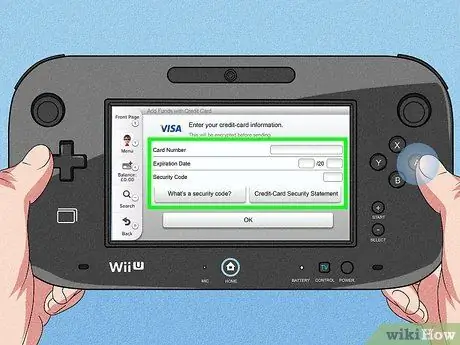
Шаг 6. Введите свою платежную информацию (если требуется)
Вам может быть предложено ввести почтовый индекс для выставления счета, город, округ и штат, а также способ оплаты. Если игра бесплатна, вы можете пропустить этот шаг.
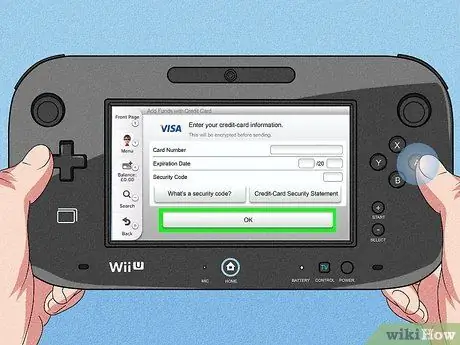
Шаг 7. Выберите ОК
Ваша загрузка и установка начнутся автоматически.